Переадресация звонков, группы вызовов и одновременный звонок в Microsoft Teams
Вы можете переадресовать звонки другому номеру или участнику Teams или позвонить на другой номер одновременно с рабочим номером.
Выберите версию Teams, которую вы используете, на вкладках ниже.
Настройка переадресации звонка
Примечание: Переадресация звонков доступна только в 1-1 звонках.
Чтобы начать переадресацию звонков, выберите Параметры и другие 
В разделе Правила ответов на звонки выберите Переадресация моих звонков, а затем выберите место, куда вы хотите отправить переадресированные звонки: голосовая почта, другого человека или группа звонков.
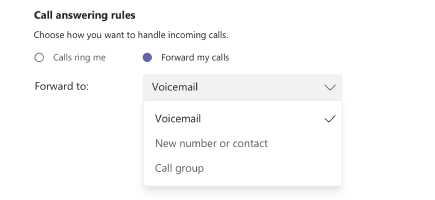
Вы также можете найти эти параметры (когда вы находитесь в области Звонки), выбрав Не пересылать (или переслать на голосовую почту и т. д.) в нижней левой части Teams.
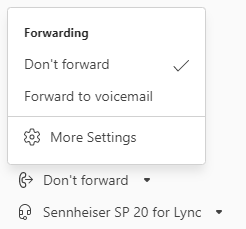
Совет: Узнайте, как настроить делегат и переадресовать вызовы другим людям или группам.
Примечание: Если в параметрах нет параметров для переадресации звонков, скорее всего, у вас нет лицензии на Корпоративная голосовая связь или бизнес-голосовую связь. Кроме того, обратите внимание, что для изменения лицензий может потребоваться до 24 часов.
Настройка переадресации звонков в группу звонков
-
В разделе Правила ответов на звонки выберите Переадресация звонков.
-
В меню Переслать на выберите Группа вызовов.
-
В разделе Добавление пользователей добавьте нужных пользователей в группу звонков. Вы можете добавить до 25 человек. Любой пользователь, который вы добавляете, получит уведомление:
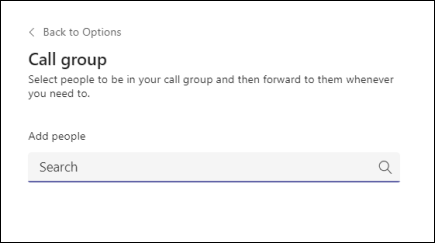
Примечание: Вам нужно добавить людей из вашей организации. Номера телефонов не поддерживаются.
-
Перейдите в меню Порядок звонка и выберите Все одновременно , чтобы позвонить всем одновременно, или В указанном выше порядке , чтобы позвонить людям с интервалом в 20 секунд. Если в вашей группе звонков шесть или более человек, входящие вызовы будут звонить всем одновременно.
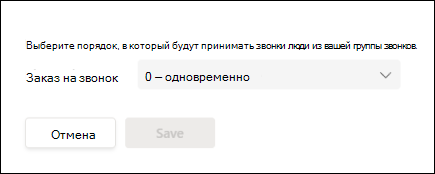
Групповой прием звонков менее нарушается, чем другие формы переадресации звонков, так как получатели могут выбрать способ уведомления о входящем звонке в своих параметрах и решить, следует ли отвечать на него.
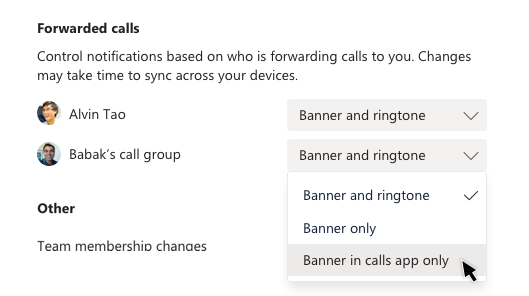
Примечание: Мобильные устройства будут получать уведомления группы звонков только в том случае, если для них настроен баннер и мелодия звонка.
Настройка переадресации звонков для sip-устройства Teams
В меню main устройства выберите мягкую кнопку CFW. Состояние переадресации звонков Teams будет отображаться вместе с инструкциями по его изменению с помощью кодов функций набора.
Примечание: Следующие модели устройств в настоящее время не поддерживают переадресацию звонков: Yealink T30, Yealink T30P, Cisco 6821, Poly Trio 8500, Poly Trio 8800 и IP-телефоны AudioCodes.
Переадресация всегда
Наберите *33* и переадресованный номер телефона. Номер телефона может иметь формат E.164 или строку набора, которая будет преобразована в соответствии с вашей абонентской группой.
Чтобы переадресовать звонки на голосовую почту, задайте переадресацию на номер телефона, который перенаправляется на рабочий телефон. Это можно сделать для всех параметров переадресации.
-
Пример: *33*+14257222217 или *33*14257222217
Если вызывающий услышит 4 раза тон звонка или быстрый тон занятости, это означает, что настройка прошла успешно.
Переадресация при истечении времени ожидания (вызовы без ответа)
-
Наберите *34*.
-
Введите необязательное время в секундах. Это время должно быть округлено до следующих 10 и может быть до 60 секунд. Значение по умолчанию — 20 секунд.
-
Наберите *, за которым следует переадресованный номер телефона.
-
Пример: *34*10*14257222217 (звонок через 10 секунд и если не был отвечен на 14257222217 или *34*14257222217 (звонок в течение 20 секунд — по умолчанию и без ответа на 14257222217).
Восстановить
Наберите *32*
Настройка одновременного круга
Если вы хотите, чтобы входящие звонки одновременно звонили вам и кому-то другому (например, делегату), вы можете настроить это в Teams.
Выберите Параметры и другие 
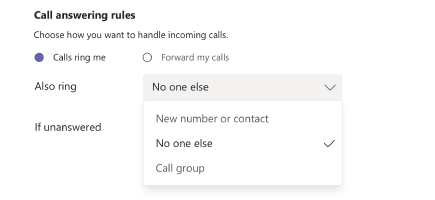
Примечание: Если в параметрах не отображаются параметры для одновременного звонка, скорее всего, у вас нет лицензии Корпоративная голосовая связь или голосовой связи для бизнеса. Кроме того, обратите внимание, что для изменения лицензий может потребоваться до 24 часов.
Настройка одновременного звонка в группе вызовов
-
В разделе Правила ответов на вызовы выберите Звонки звонят.
-
В меню Также звонок выберите Группа вызовов.
-
В разделе Добавление пользователей добавьте нужных пользователей в группу звонков. Вы можете добавить до 25 человек.
Примечание: Вам нужно добавить людей из вашей организации. Номера телефонов не поддерживаются.
-
Перейдите в меню Порядок звонка и выберите Все одновременно , чтобы позвонить всем одновременно, или В указанном выше порядке , чтобы позвонить людям с интервалом в 20 секунд. Если в вашей группе звонков шесть или более человек, входящие вызовы будут звонить всем одновременно.
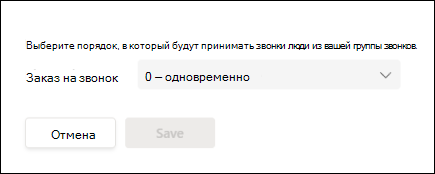
Настройка одновременного круга для устройств SIP Teams
Наберите *35* и номер телефона, который вы хотите позвонить. Номер телефона может иметь формат E.164 или строку набора, которая будет преобразована в зависимости от вашей абонентской группы.
Создание группы вызовов
Чтобы создать новую группу контактов (или группу вызовов), выполните следующие инструкции:
-
Сначала перейдите в раздел Чат

-
Затем выберите раскрывающийся список Чат в верхней части и выберите Контакты.
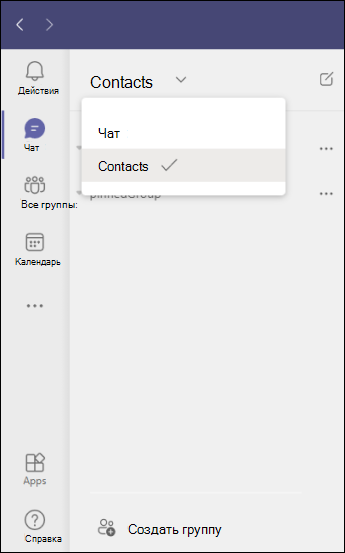
-
Затем выберите Создать новую группу контактов в нижней части экрана.
-
Затем следуйте инструкциям, чтобы создать новую группу.
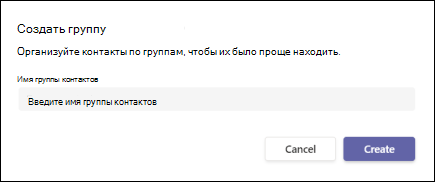
Настройка переадресации звонка
Примечание: Переадресация звонков доступна только в 1-1 звонках.
Чтобы начать переадресацию звонков, выберите Параметры и другие 

В разделе Обработка и переадресация вызовов выберите переключатель, чтобы выбрать способ обработки всех переадресации вызовов, или настроить различные ответы для разных сценариев. Вы можете переадресовать звонки на голосовую почту, на новый номер или на конкретный контакт, группу звонков или на своих делегатов.
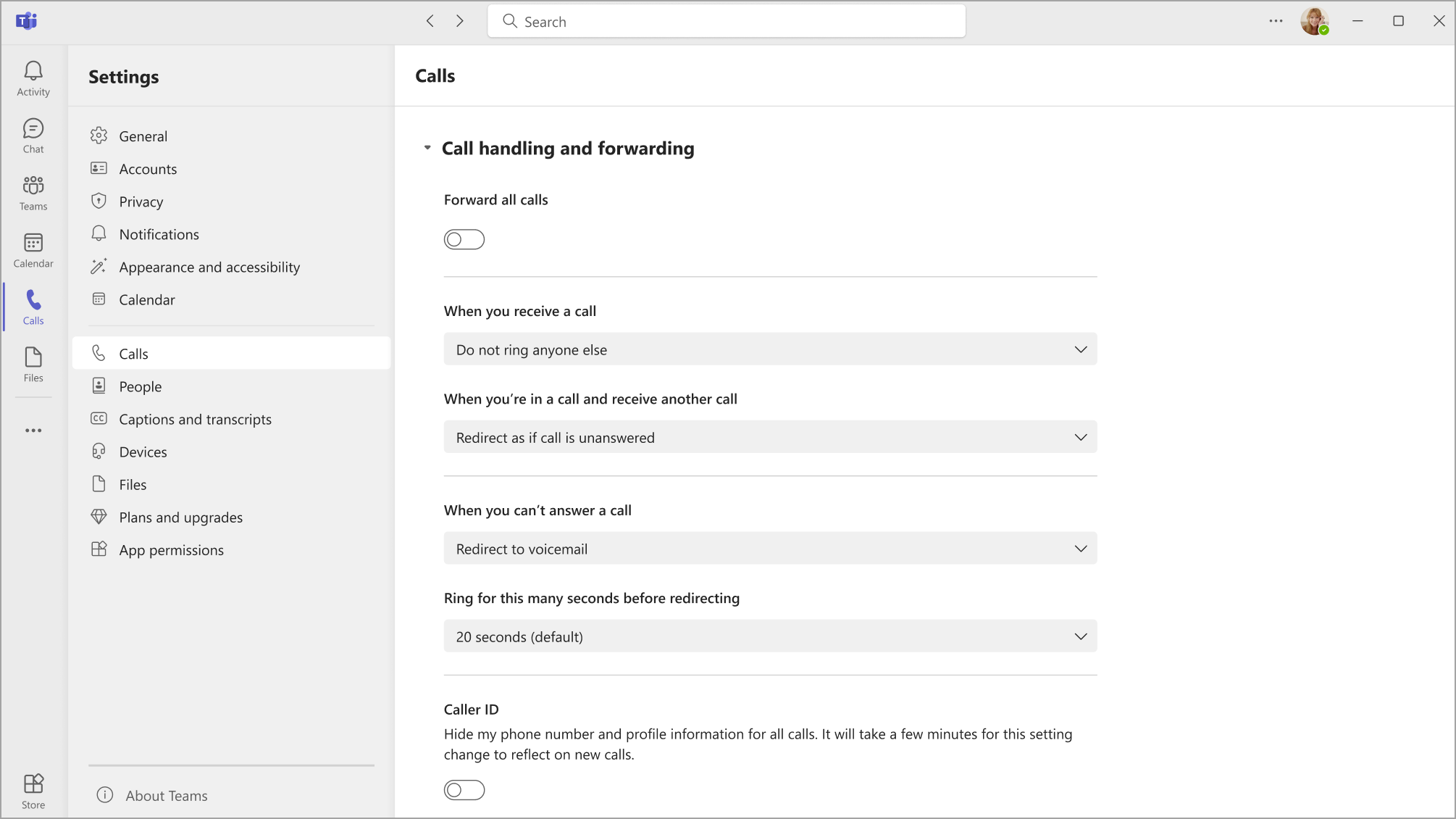
Совет: Узнайте, как настроить делегат и переадресовать вызовы другим людям или группам.
Примечание: Если в параметрах нет параметров для переадресации звонков, скорее всего, у вас нет лицензии на Корпоративная голосовая связь или бизнес-голосовую связь. Кроме того, обратите внимание, что для изменения лицензий может потребоваться до 24 часов.
Создание группы вызовов
Участники группы звонков могут принимать звонки от вашего имени. После создания вы можете использовать инструкции по переадресации в предыдущем разделе, чтобы переадресовать вызовы в группу звонков.
-
Чтобы приступить к работе, перейдите в раздел Параметры и другие


-
В разделе Управление группой звонков выберите Добавить группу вызовов , чтобы создать новую группу, или Изменить , чтобы изменить участников, параметры или порядок звонков, если вы уже создали группу звонков.
-
В разделе Добавление пользователей добавьте нужных пользователей в группу звонков. Группа звонков может содержать до 25 человек.
Примечание: Вам нужно добавить людей из вашей организации. Номера телефонов не поддерживаются.
Вы можете выбрать порядок, в котором ваши звонки перенаправляются участникам группы звонков, или выбрать, чтобы она звонила всем участникам группы одновременно.
-
Выберите раскрывающийся список над списком участников группы, чтобы выбрать порядок кругов: Все сразу или В порядке ниже.
-
Если выбрать В следующем порядке, можно перетащить членов группы звонков в предпочтительный порядок для приема звонков.
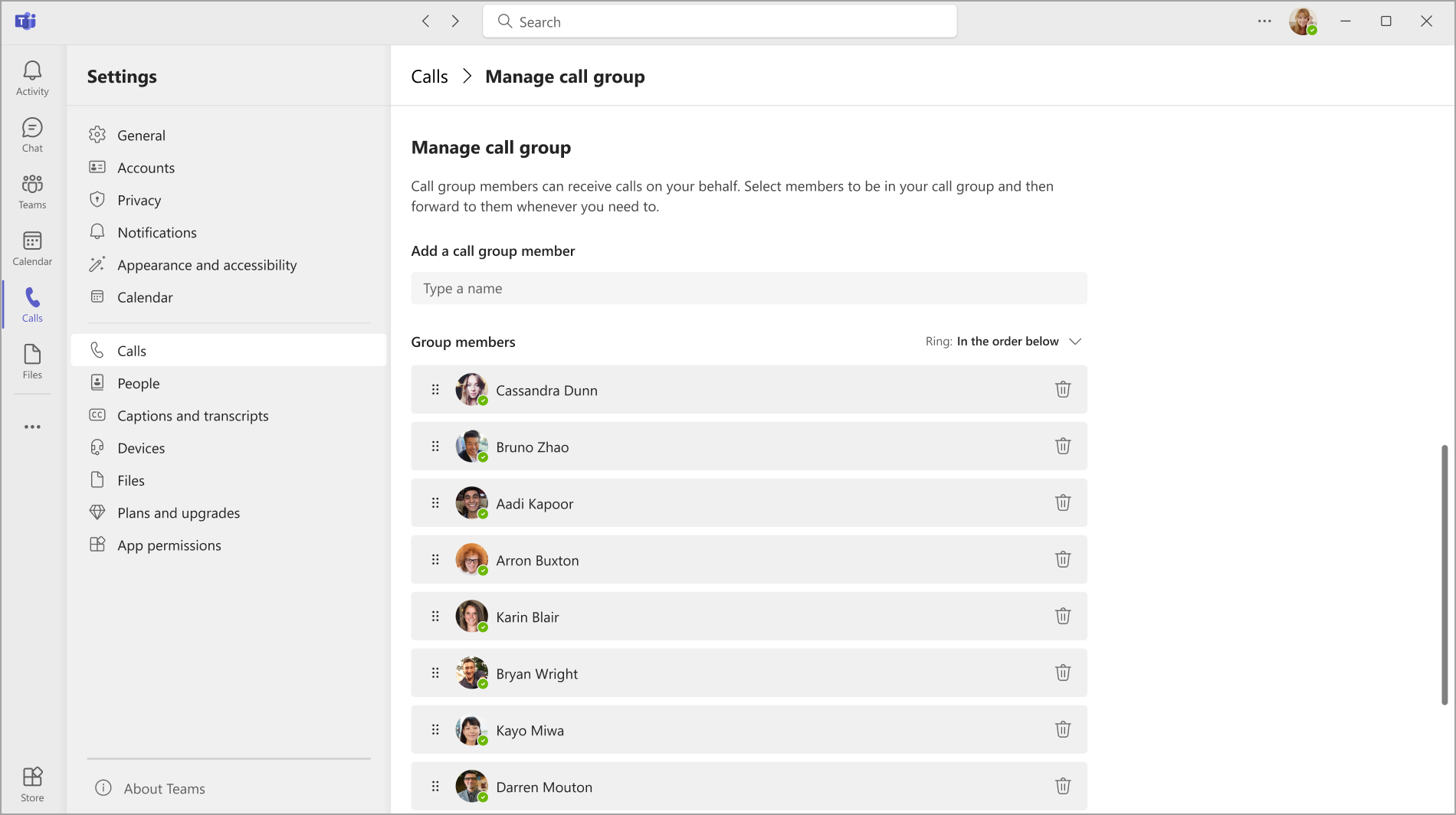
Групповой прием звонков менее нарушается, чем другие формы переадресации звонков, так как получатели могут выбрать способ уведомления о входящем звонке в своих параметрах и решить, следует ли отвечать на него.
Примечание: Мобильные устройства будут получать уведомления группы звонков только в том случае, если для них настроен баннер и мелодия звонка.
Настройка переадресации звонков для sip-устройства Teams
В меню main устройства выберите мягкую кнопку CFW. Состояние переадресации звонков Teams будет отображаться вместе с инструкциями по его изменению с помощью кодов функций набора.
Примечание: Следующие модели устройств в настоящее время не поддерживают переадресацию звонков: Yealink T30, Yealink T30P, Cisco 6821, Poly Trio 8500, Poly Trio 8800 и IP-телефоны AudioCodes.
Переадресация всегда
Наберите *33* и переадресованный номер телефона. Номер телефона может иметь формат E.164 или строку набора, которая будет преобразована в соответствии с вашей абонентской группой.
Чтобы переадресовать звонки на голосовую почту, задайте переадресацию на номер телефона, который перенаправляется на рабочий телефон. Это можно сделать для всех параметров переадресации.
-
Пример: *33*+14257222217 или *33*14257222217
Если вызывающий услышит 4 раза тон звонка или быстрый тон занятости, это означает, что настройка прошла успешно.
Переадресация при истечении времени ожидания (вызовы без ответа)
-
Наберите *34*.
-
Введите необязательное время в секундах. Это время должно быть округлено до следующих 10 и может быть до 60 секунд. Значение по умолчанию — 20 секунд.
-
Наберите *, за которым следует переадресованный номер телефона.
-
Пример: *34*10*14257222217 (звонок через 10 секунд и если не был отвечен на 14257222217 или *34*14257222217 (звонок в течение 20 секунд — по умолчанию и без ответа на 14257222217).
Восстановить
Наберите *32*
Настройка маршрутизации внешних вызовов
Маршрутизация внешних вызовов позволяет перенаправлять входящие телефонные звонки (не вызовы Teams) на голосовую почту или параметры вызова без ответа. Это помогает фильтровать нежелательные звонки и обеспечивает различные уровни контроля над телефонными звонками и звонками Teams.
-
Выберите Параметры и другие

-
Затем выберите Параметры > Вызовы

-
В разделе Обработка и переадресация звонков > Перенаправление внешних телефонных звонков выберите между перенаправлением звонков на голосовую почту и перенаправлением их как без ответа. Переключатель по умолчанию отключен.
Примечание: Если этот параметр не отображается в параметрах звонков, скорее всего, ит-администратор не включил эту функцию. Чтобы узнать больше, обратитесь к ним.
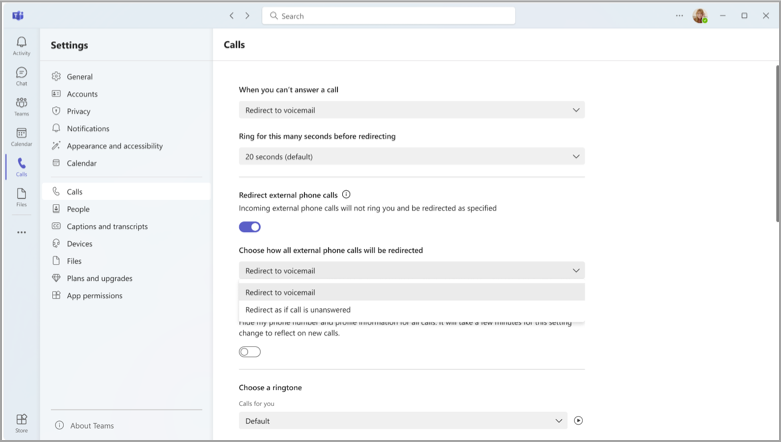
Настройка одновременного круга
Если вы хотите, чтобы входящие звонки одновременно звонили вам и кому-то другому (например, делегату), вы можете настроить это в Teams.
-
Выберите Параметры и другие


-
В разделе Обработка и переадресация вызовов > При получении звонка можно выбрать звонок контакту, группе звонков или вашим делегатам.
-
Если вы решили позвонить на новый номер или контакт, начните вводить имя человека, которого вы хотите одновременно получать звонки, и выберите его имя в раскрывающемся списке.
Примечание: Если в параметрах не отображаются параметры для одновременного звонка, скорее всего, у вас нет лицензии Корпоративная голосовая связь или голосовой связи для бизнеса. Кроме того, обратите внимание, что для изменения лицензий может потребоваться до 24 часов.










